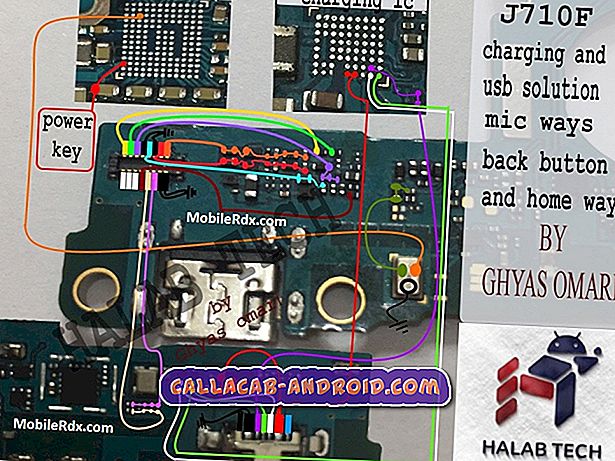So beheben Sie das Apple iPhone 6 Plus Audio Problem: Das Video ist gut, hat jedoch keinen Ton
Wir haben einige Probleme und Bedenken bezüglich des Audiogeräts von Apple iPhone 6 Plus (#Apple # iPhone6Plus) gehört, das aus bestimmten Gründen nicht funktioniert. Audioprobleme mit diesem Apple-Gerät sind in unterschiedlichen Szenarien aufgetreten. Einige Benutzer hören keinen Warnton, wenn eine neue Nachricht eingeht, Intervalltöne und der schlechteste Ton.

Wenn Sie nach Abhilfemaßnahmen zu einem dieser relevanten Themen im Internet gesucht haben und auf diese Seite gestoßen sind, empfiehlt es sich, den gesamten Inhalt durchzulesen, da er mögliche Lösungen und Problemumgehungen enthält, die Ihnen beim Umgang mit diesen Problemen helfen können.
Hier ist ein Problem, das von einem iPhone 6 Plus-Besitzer an uns gesendet wurde, in Bezug auf ein Soundproblem während der Wiedergabe eines Videos auf seinem iPhone-Gerät.
Problemstellung:
„Hallo, ich habe iPhone 6 Plus gekauft, aber wenn ich versuche, Videos auf meinem Video zu erstellen. Video ist völlig in Ordnung, aber das Problem ist Audio. Wenn ich das Video abspiele, ist kein Ton zu hören. Bitte helfen Sie mir. “
Irgendetwas muss ein Problem verursacht haben, das auf jedem Gerät, einschließlich den Smartphones von Apple, auftritt. Genau wie bei anderen Geräteproblemen können Audio- oder Soundprobleme auf dem iPhone 6 Plus durch einen Software-Fehler oder fehlerhafte Hardware entstehen.
Der beste Lösungsansatz besteht darin, vor dem Einsetzen des Problems darüber nachzudenken, was mit Ihrem Gerät geschehen ist oder was mit Ihrem Gerät geschehen ist. Daraufhin können Sie mit der Anwendung der am besten anwendbaren Fehlerbehebungsverfahren fortfahren.
Allgemeine Problemumgehung für Audio- / Soundprobleme auf Ihrem iPhone
Was das vorgenannte Problem betrifft, bei dem während der Videoaufnahme kein Ton vorhanden ist, liegt der Hauptverursacher in der Kameraanwendung eher. Oft können Probleme wie diese durch Schließen und Neustarten der Anwendung behoben werden. Wenn dies nicht gut ist, sollte ein Neustart folgen. Ein Neustart oder ein Soft-Reset ist eine dringend empfohlene Problemumgehung für Probleme mit App-Störungen, insbesondere wenn sie gerade auf Ihrem Gerät auftreten. Sie können Ihr iPhone 6 Plus am schnellsten neu starten, indem Sie die Standby-Taste gedrückt halten, einige Sekunden warten, dann den Schieberegler ziehen, um das Gerät auszuschalten, und dann wieder einschalten.
Vom Benutzer empfohlene Lösung für Audio- / Soundprobleme auf dem iPhone 6 Plus
Eine von einem iPhone 6 Plus-Besitzer empfohlene funktionierende Lösung, bei der dasselbe Problem ( kein Ton während der Videoaufnahme ) aufgetreten ist, ist das Entfernen der Hülle oder des Deckels vom iPhone. Das Mikrofon für das Rückfahrkameravideo befindet sich zwischen Objektiv und Blitz. Vergewissern Sie sich, dass das Mikrofon während der Videoaufnahme nicht abgedeckt ist. Wenn dies nicht hilft und das Audioproblem weiterhin besteht, sollten Sie andere verfügbare Problemumgehungen ausprobieren.
Andere anwendbare Problemumgehungen zur Behebung von Audio- oder Soundproblemen auf dem iPhone 6 Plus
Andere Audioprobleme sind beispielsweise, dass der Lautsprecher während eines Anrufs nicht funktioniert, im Kopfhörermodus hängen bleibt und kein Ton für Anrufe, Musik und Videos vorhanden ist. Die folgenden Problemumgehungen können auf jede dieser Situationen angewendet werden.
Schritt 1: Überprüfen Sie die Lautstärke. Beginnen Sie mit dem offensichtlichsten, aber meist vernachlässigten Aspekt, indem Sie die Lautstärkeregler auf Ihrem iPhone überprüfen. Vergewissern Sie sich in diesem Zusammenhang, dass der Laut / Laut-Schalter Ihres iPhones nicht auf Lautlos geschaltet ist. Möglicherweise müssen Sie den Schalter in die andere Richtung zum lauten Modus bewegen oder das iOS-Fach nach oben schieben und die Lautstärke dort einstellen. Stellen Sie sicher, dass Sie die Lautstärke auf einen Pegel einstellen, den Sie normalerweise hören könnten. Die meisten Leute haben diesen Schritt verpasst, also stellen Sie sicher, dass Sie es nicht tun.
Schritt 2: Versuchen Sie, Bluetooth zu deaktivieren. Der interne Lautsprecher Ihres Telefons funktioniert definitiv nicht, wenn Sie über eine aktive Bluetooth-Verbindung zu anderen Bluetooth-fähigen Lautsprechern, Headsets oder Stereoanlagen verfügen.
Schritt 3: Überprüfen Sie den Dock-Anschluss und die Lautsprecheranschlüsse. Vergewissern Sie sich, dass nichts an die Headset-Buchse oder den Dock-Anschluss angeschlossen oder angeschlossen ist. Überprüfen Sie auch den Lautsprecheranschluss und stellen Sie sicher, dass er nicht durch eine Schutzhülle blockiert ist. Stellen Sie außerdem sicher, dass sowohl die Lautsprecher- als auch die Dock-Anschlüsse nicht mit Ablagerungen verstopft sind. Reinigen Sie es gegebenenfalls mit einer sauberen, kleinen, trockenen und weichen Bürste. Befreien Sie den Schmutz einfach sanft.
Schritt 4: Erzwingen Sie einen Neustart Ihres iPhones. Ein weiterer Trick bei der Behebung eines durch die App ausgelösten Audioproblems auf Ihrem iPhone ist der Neustart. Halten Sie die Standby-Taste und die Home-Taste gleichzeitig gedrückt, bis das Apple-Logo angezeigt wird. Diese Methode ist am besten anwendbar, wenn Ihr Gerät nicht antwortet.
Schritt 5: Aktualisieren Sie auf die neueste iOS-Version. Apple hat ein Software-Update herausgegeben, das speziell für die Behebung von Audioproblemen auf dem iPhone 6/6 Plus entwickelt wurde. Daher können Sie dieses Mal auch die Aktualisierung der Gerätesoftware in Betracht ziehen.
Schritt 6: Überprüfen Sie die Einstellungen für DND oder Nicht stören. Sie können dies versuchen, wenn Sie keine Benachrichtigung über Anrufe oder Texte auf Ihrem iPhone hören. Gehen Sie einfach zu Einstellungen-> Nicht stören und überprüfen Sie dann die Details aller eingehenden Nachrichten. Prüfen Sie auch, ob DND für bestimmte Kontakte aktiviert ist.
Schritt 7: Alle Einstellungen zurücksetzen. Wenn Sie diese Methode ausführen, wird das Problem höchstwahrscheinlich behoben, insbesondere wenn dies durch falsch konfigurierte Einstellungen auf Ihrem Gerät ausgelöst wird. Auch wenn dies zur Behebung des Problems beitragen kann, bedeutet das Zurücksetzen aller Einstellungen auch, dass Sie danach viele benutzerdefinierte Einstellungen erneut eingeben müssen, da sie dabei gelöscht werden. Navigieren Sie dazu zu Einstellungen-> Allgemein-> Zurücksetzen-> Alle Einstellungen zurücksetzen.
Nachdem Sie nun jede mögliche Lösung ausgeführt haben, die ich zuvor erwähnt habe und das Audioproblem weiterhin besteht, eskalieren Sie das Problem an Ihren Mobilfunkanbieter oder den Apple Support, um weitere Empfehlungen zu erhalten. Wenn die Hardware fehlerhaft ist, haben Sie keine andere Wahl, als sich von einem autorisierten Techniker überprüfen zu lassen und gegebenenfalls reparieren zu lassen.